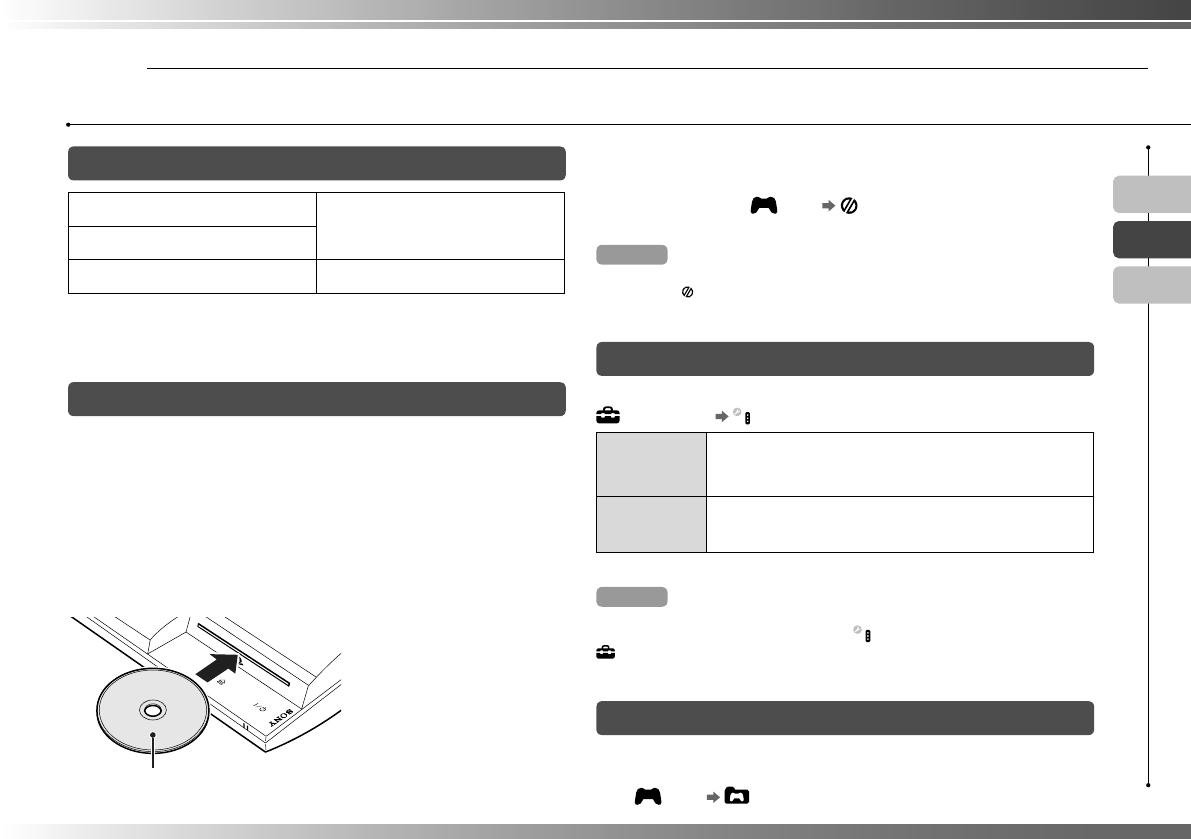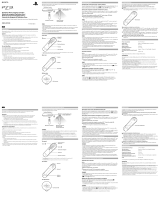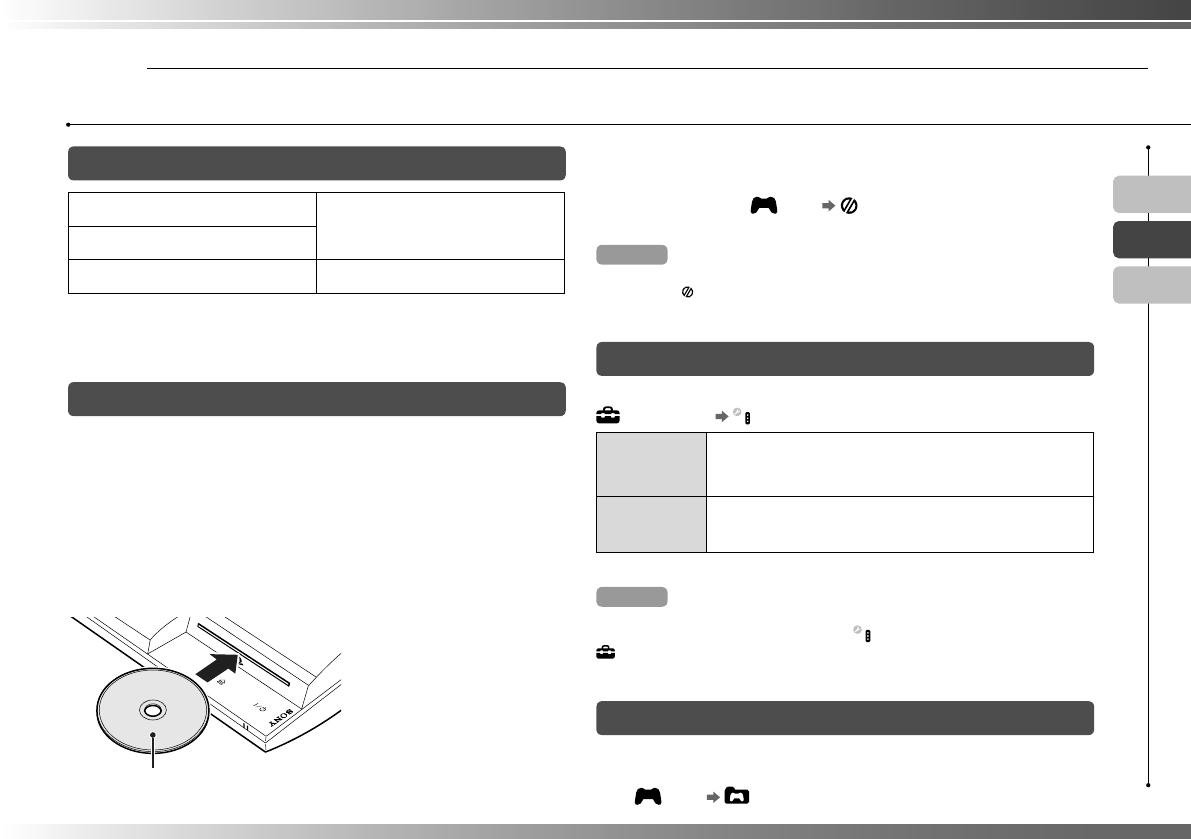
53
US
FR
ES
Jeu
Utilisation de jeux
06
Jeux compatibles avec ce système
Logiciel au format PLAYSTATION
®
3
Compatible avec ce système *
Logiciel au format PlayStation
®
Logiciel au format PlayStation
®
2 Non compatible avec ce système
* Il n'est pas garanti que tous les logiciels au format PlayStation
®
soient
compatibles. Consultez le site http://www.us.playstation.com pour en savoir
plus sur les logiciels compatibles avec ce système.
Jouer
Ce modèle de système PLAYSTATION
®
3 est conçu pour l'exécution
des logiciels au format PLAYSTATION
®
3 et n'offre qu'une
compatibilité rétroactive limitée. Ce système n'est pas compatible
avec les logiciels au format PlayStation
®
2 et ne peut pas les lire.
Certains logiciels au format PlayStation
®
peuvent être lus sur ce
système. Pour plus d'informations, visiter www.us.playstation.com.
Démarrage d'un jeu
Lorsque vous insérez le disque, le jeu démarre automatiquement.
Insérez le disque en orientant la
face de l'étiquette vers le haut.
Fermeture d'un jeu
Pendant le jeu, appuyez sur la touche PS de la manette sans fi l.
Ensuite, sélectionnez
(Jeu) (Quitter le jeu) dans le menu
d'accueil pour quitter le jeu.
Conseil
Selon le type de logiciel, notamment les logiciels au format PlayStation
®
, il est
possible que
(Quitter le jeu) ne s'affi che pas lorsque vous appuyez sur la
touche PS. Dans ce cas, sélectionnez "Quitter le jeu" dans l'écran affi ché.
Paramètres de la manette
Vous pouvez modifi er les paramètres de la manette en sélectionnant
(Paramètres) (Paramètres accessoires) dans le menu d'accueil.
Réaffecter les
manettes
Si le logiciel spécifi e un port ou un numéro de manette,
vous pouvez vous baser sur ce paramètre pour attribuer le
port ou le numéro de manette approprié.*
Fonctionnalité
de vibrations de
la manette
Vous pouvez activer ou désactiver la fonctionnalité de
vibrations. Par défaut, elle est réglée sur "Oui".
* Le port de manette 2D ne peut pas être affecté avec ce système.
Conseil
Vous pouvez modifi er les paramètres de la manette en cours de jeu en
appuyant sur la touche PS. Sélectionnez
(Paramètres accessoires) sous
(Paramètres) dans l'écran XMB, ou sélecionnez "Paramètres manette" dans
l'écran affi ché.
Données enregistrées pour le logiciel au format PS3™
Les données enregistrées pour le logiciel au format PS3™ sont
mémorisées sur le disque dur du système. Les données s'affi chent
sous (Jeu) (Utilitaire des données sauvegardées).